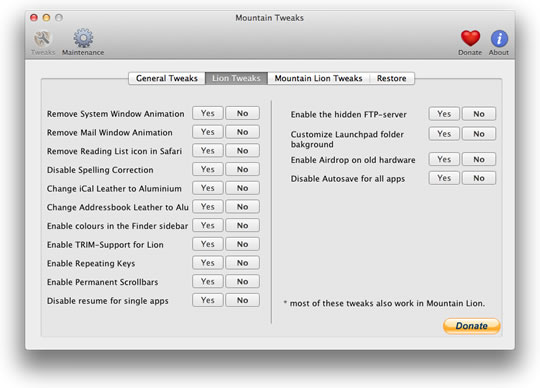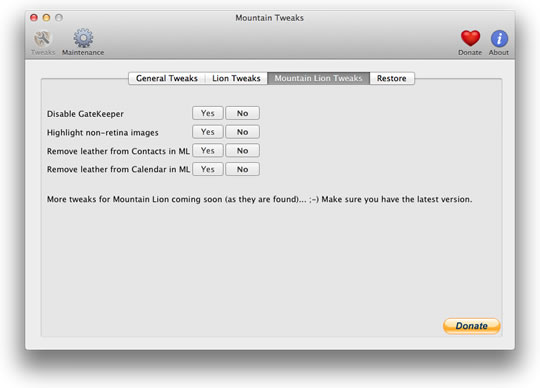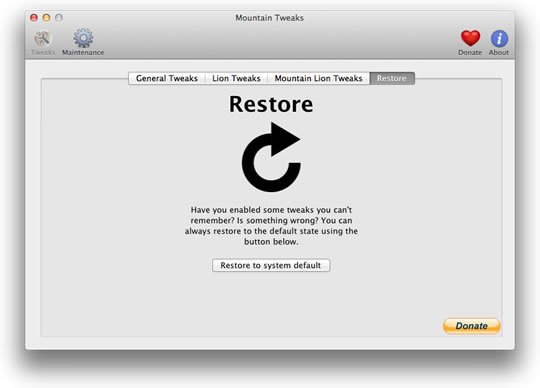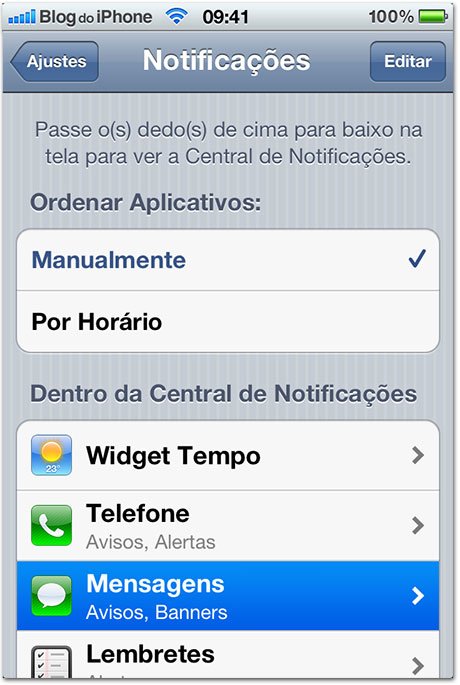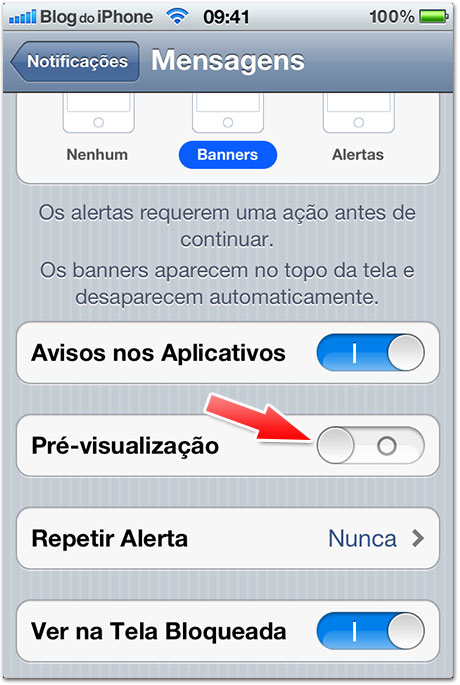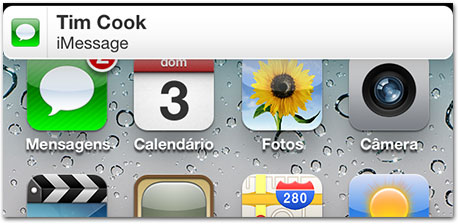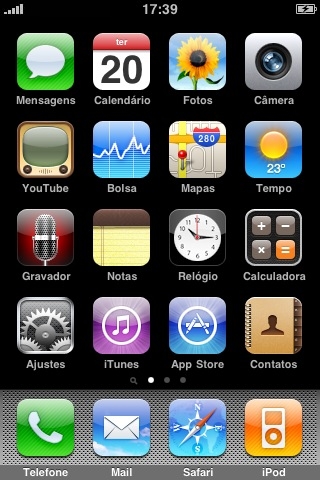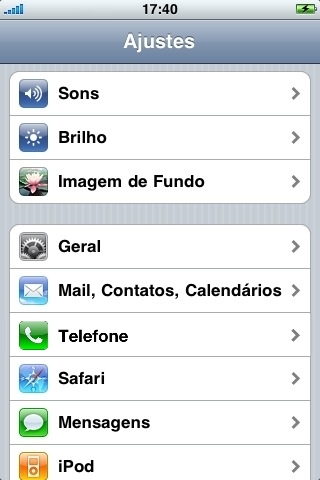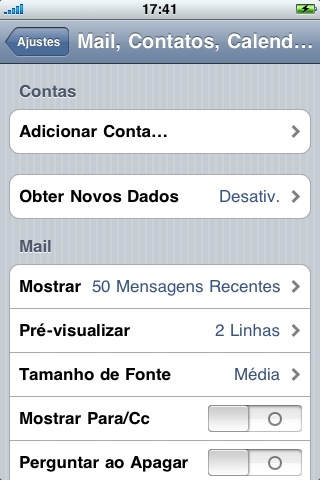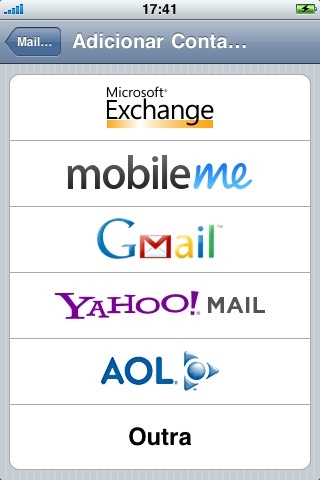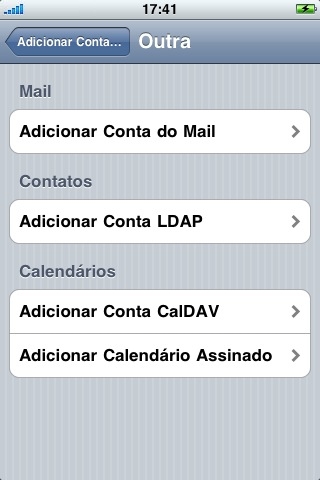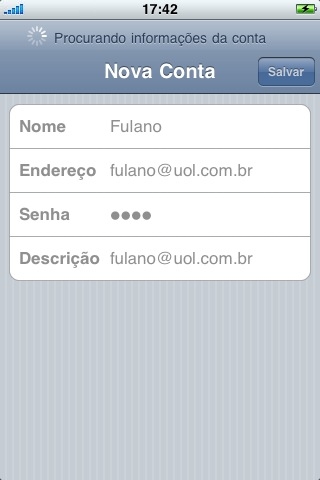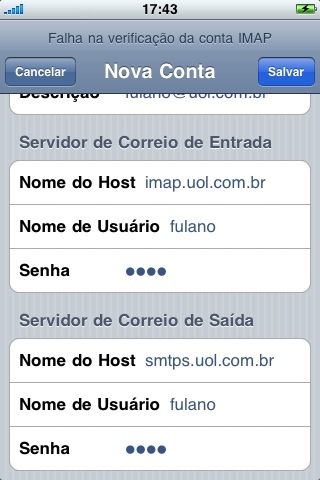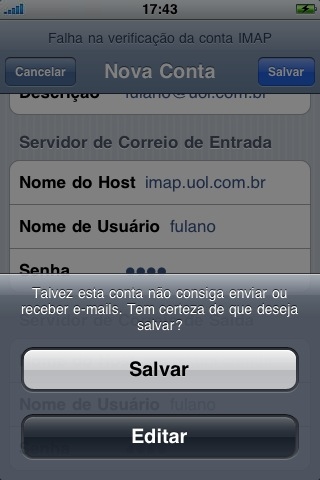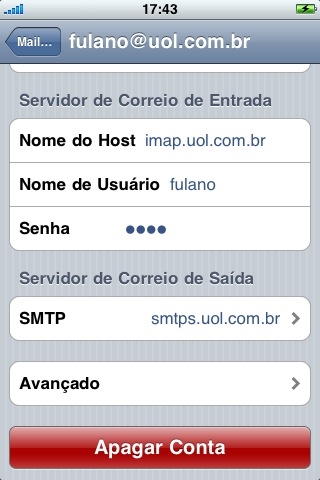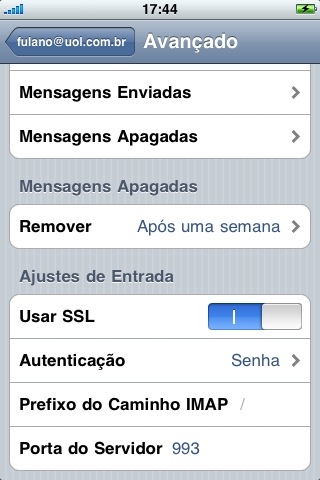Essa dica será útil para todos os usuários que tenham ou não feito
sincronização com o iTunes, funcionará independente de backup anterior,
tudo será baixado utilizando o iCloud e a opção “Comprados”.
Pronto para conhecer a forma mais simples de recuperar suas compras?
Baixando aplicativos, jogos e músicas novamente
Graças ao iCloud, anunciado dia 6 de junho de 2011, você conta com
uma cópia de segurança online disponível para download quando precisar
ou desejar.
Este procedimento poderá ser utilizado também para baixar em seus
outros dispositivos as compras que realizou anteriormente, você pode
usar em até 5 aparelhos os mesmos Apps sem custo adicional, vale
ressaltar que você poderá baixar novamente também os Apps grátis, fica
na nuvem um registro de tudo o que já instalou.
Para acessar você deverá primeiramente logar com sua ID Apple na App Store no iPad ou também no iTunes:
iPad:
- Abra os ajustes;
- Toque em loja;
- Iniciar Sessão;
- Ingresse os dados;
iTunes do Mac ou PC:
- Clique no Menu superior Loja;
- Clique em Iniciar Sessão;
- Insira seus dados;
A grande diferença de realizar essa tarefa no iPad ou no computador é
que no tablet (ou iPhone) poderá baixar os aplicativos novamente mas de
um e um, já se realizar no Mac ou PC poderá baixar todos de uma só vez.

Fazendo no iPad:
Logo de ter iniciado sessão conforme explicado no passo anterior abra a App Store (ícone azul na tela inicial), toque na aba Comprados e logo em “Não neste iPad”. Aparecerá uma lista completa com todos os aplicativos que você baixou (ou comprou), toque no ícone da nuvem para baixar novamente sem custo algum.
Logo de ter iniciado sessão conforme explicado no passo anterior abra a App Store (ícone azul na tela inicial), toque na aba Comprados e logo em “Não neste iPad”. Aparecerá uma lista completa com todos os aplicativos que você baixou (ou comprou), toque no ícone da nuvem para baixar novamente sem custo algum.
Repita o procedimento quantas vezes desejar.

Fazendo no iTunes do Mac ou PC:
Clique em Loja > Comprado, logo no botão Transferir Compras Anteriores, depois em Apps (ou Músicas, Filmes e Livros) e em iPad, por último aparecerá uma lista com todos os aplicativos baixados anteriormente, haverá um ícone de nuvem ao lado de cada um deles, você pode clicar neste ícone para baixá-lo, ou também clicar no botão “Baixar Tudo” que se encontra na parte inferior desta janela.
Clique em Loja > Comprado, logo no botão Transferir Compras Anteriores, depois em Apps (ou Músicas, Filmes e Livros) e em iPad, por último aparecerá uma lista com todos os aplicativos baixados anteriormente, haverá um ícone de nuvem ao lado de cada um deles, você pode clicar neste ícone para baixá-lo, ou também clicar no botão “Baixar Tudo” que se encontra na parte inferior desta janela.